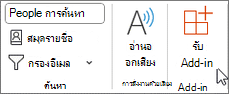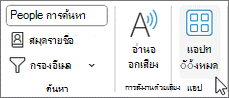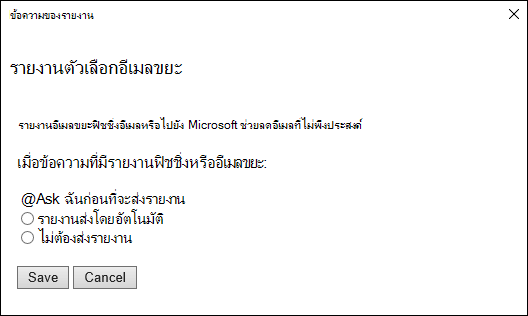Add-in ข้อความรายงานทํางานกับ Outlook เพื่อให้คุณสามารถรายงานข้อความที่น่าสงสัยไปยัง Microsoft รวมทั้งจัดการวิธีที่บัญชีอีเมลMicrosoft 365 ของคุณจัดการกับข้อความเหล่านี้
ข้อความที่Microsoft 365 บัญชีอีเมลของคุณทําเครื่องหมายเป็นอีเมลขยะจะถูกย้ายไปยังโฟลเดอร์อีเมลขยะของคุณโดยอัตโนมัติ อย่างไรก็ตาม สแปมเมอร์และความพยายามฟิชชิ่งกําลังพัฒนาอย่างต่อเนื่อง ถ้าคุณได้รับอีเมลขยะในกล่องจดหมายเข้าของคุณ คุณสามารถใช้ Add-in ข้อความรายงานเพื่อส่งข้อความไปยัง Microsoft เพื่อช่วยเราปรับปรุงตัวกรองสแปมของเรา ถ้าคุณพบอีเมลในโฟลเดอร์อีเมลขยะที่ไม่ใช่สแปม คุณสามารถใช้ Add-in ข้อความรายงานเพื่อทําเครื่องหมายเป็นอีเมลที่ถูกต้องย้ายข้อความไปยังกล่องจดหมายเข้าของคุณ และรายงานผลลัพธ์ที่ผิดเพื่อช่วย Microsoft ปรับปรุงตัวกรองสแปมของเรา
รายงานข้อความ
ถ้าคุณเลือกปุ่ม รายงานข้อความ บน Ribbon คุณจะเห็นตัวเลือกต่างๆ มากมาย
-
ลขยะ
-
ฟิชชิ่ง
-
ไม่ใช่อีเมลขยะ
-
ตัวเลือก
-
วิธีใช้
ถ้าคุณเลือก อีเมลขยะ ฟิชชิ่ง หรือ ไม่ใช่อีเมลขยะ คุณจะมีตัวเลือกในการส่งสําเนาข้อความไปยัง Microsoft พร้อมกับการจัดประเภทข้อความของคุณ การกระทำนี้เป็นตัวเลือกเสริม เมื่อต้องการปิดตัวเลือกในการส่งสําเนาของข้อความไปยัง Microsoft ให้เลือก ตัวเลือก แล้วทําตามขั้นตอนที่แสดงไว้ด้านล่าง
อีเมลขยะคืออะไร
โดยทั่วไปแล้ว ข้อความอีเมลขยะจะเรียกว่าเป็นสแปม ต่อไปนี้คือข้อความที่คุณไม่ต้องการรับซึ่งอาจเป็นผลิตภัณฑ์การโฆษณาที่คุณไม่ได้ใช้หรือพบว่าไม่เหมาะสม หากคุณเลือกตัวเลือก อีเมลขยะ สําเนาของข้อความอาจถูกส่งไปยัง Microsoft เพื่อช่วยอัปเดตตัวกรองสแปมของเรา และข้อความจะถูกย้ายจากกล่องขาเข้าของคุณไปยังโฟลเดอร์อีเมลขยะของคุณ
ฟิชชิ่งคืออะไร
ฟิชชิ่งคือการหลอกล่อให้คุณเปิดเผยข้อมูลส่วนบุคคล เช่น หมายเลขบัญชีธนาคารและรหัสผ่าน บ่อยครั้งที่ข้อความฟิชชิ่งดูถูกต้อง แต่มีลิงก์หลอกลวงที่เปิดเว็บไซต์ปลอมขึ้นมา ถ้าคุณเลือก ฟิชชิ่ง สําเนาข้อความของคุณอาจถูกส่งไปยัง Microsoft เพื่อช่วยอัปเดตตัวกรองของเรา และข้อความจะถูกย้ายจากกล่องจดหมายเข้าของคุณไปยังโฟลเดอร์อีเมลขยะของคุณ
อีเมลที่ถูกต้องคืออะไร
ถ้าคุณรู้จักผู้ส่งและคุณกําลังรอข้อความ หรือถ้าคุณได้รับข้อความที่ทําเครื่องหมายว่าเป็นอีเมลขยะโดยไม่ได้ตั้งใจ คุณสามารถใช้ Add-in ข้อความรายงานเพื่อทําเครื่องหมายข้อความเป็น ไม่ใช่อีเมลขยะ การทําเช่นนี้จะย้ายข้อความจากโฟลเดอร์อีเมลขยะกลับไปยังกล่องขาเข้าของคุณ
เพิ่ม Add-in ข้อความรายงาน
คุณสามารถเพิ่ม Add-in ข้อความรายงานจากที่เก็บ Add-in ของ Outlook ได้:
-
เลือกปุ่ม รับ Add-in หรือ แอปทั้งหมด บนแท็บ หน้าแรก ของ Ribbon ของ Outlook
-
สําหรับ รับ Add-in ให้เลื่อนไปที่ Add-in รายงานข้อความ เลือก Add-in นั้น แล้วเลือก เพิ่ม เพื่อติดตั้ง
-
สําหรับ แอปทั้งหมด เลือก เพิ่มแอป เลื่อนไปที่ Add-in รายงานข้อความ เลือกแล้วเลือก เพิ่ม เพื่อติดตั้ง
ตัวเลือก Add-in ข้อความรายงาน
การเลือก ตัวเลือก จากปุ่ม รายงานข้อความ ช่วยให้คุณสามารถเลือกได้ว่าจะส่งข้อความไปยัง Microsoft โดยอัตโนมัติเมื่อมีการรายงานว่าข้อความนั้นเป็นอีเมลขยะหรือฟิชชิ่งหรือไม่
เปลี่ยนตัวเลือกข้อความรายงานของคุณ
-
เลือก ตัวเลือก จากปุ่ม รายงานข้อความ บน Ribbon
-
เลือกตัวเลือกใดตัวเลือกหนึ่งต่อไปนี้
-
ส่งสําเนาของข้อความไปยัง Microsoft เสมอ
-
อย่าส่งสําเนาของข้อความไปยัง Microsoft
-
ถามก่อนส่งสําเนาของข้อความไปยัง Microsoft
-
-
เมื่อคุณทําการเลือกแล้ว ให้เลือก บันทึก คุณจะเห็นข้อความต่อไปนี้ในแถบข้อมูลในส่วนหัวของข้อความเพื่อยืนยันว่าการเปลี่ยนแปลงของคุณได้รับการบันทึกเรียบร้อยแล้ว
หมายเหตุ:
-
การตั้งค่าตัวเลือกจะถูกแคชไว้กับข้อความ ดังนั้นเมื่อต้องการดูการตั้งค่าที่อัปเดตแล้ว คุณจะต้องเลือกข้อความใหม่ก่อน
-
ถ้า Outlook เวอร์ชันของคุณไม่สนับสนุนการตั้งค่า ตัวเลือก คุณจะเห็นข้อความแจ้งเตือนที่นําคุณไปยัง https://aka.ms/ReportMessageOptions
เอา Add-in ข้อความรายงานออก
คุณสามารถเอา Add-in ของข้อความรายงานออกจากที่เก็บ Add-in ของ Outlook ได้ดังนี้
-
เลือกปุ่ม รับ Add-in หรือ แอปทั้งหมด บนแท็บ หน้าแรก ของ Ribbon ของ Outlook
-
สําหรับ รับ Add-in ให้เลื่อนไปที่ Add-in รายงานข้อความ เลือก Add-in นั้น แล้วเลือก เอาออก เพื่อถอนการติดตั้ง
-
สําหรับ แอปทั้งหมด ให้เลือก เพิ่มแอป แล้วคลิกขวา (หรือกดค้าง) ที่ Add-in รายงานข้อความ แล้วเลือก ถอนการติดตั้ง เพื่อนําออก
คําติชมของคุณเป็นสิ่งสําคัญสําหรับเรา
เราต้องการทราบว่าคุณคิดอย่างไรเกี่ยวกับ Add-in ข้อความรายงาน เลือก ใช่ หรือ ไม่ใช่ ที่ด้านล่างของหน้าเพื่อแจ้งให้เราทราบว่า Add-in ข้อความรายงานมีประโยชน์หรือไม่ และให้ข้อคิดเห็นเกี่ยวกับสิ่งที่คุณชอบและวิธีที่เราสามารถปรับปรุง